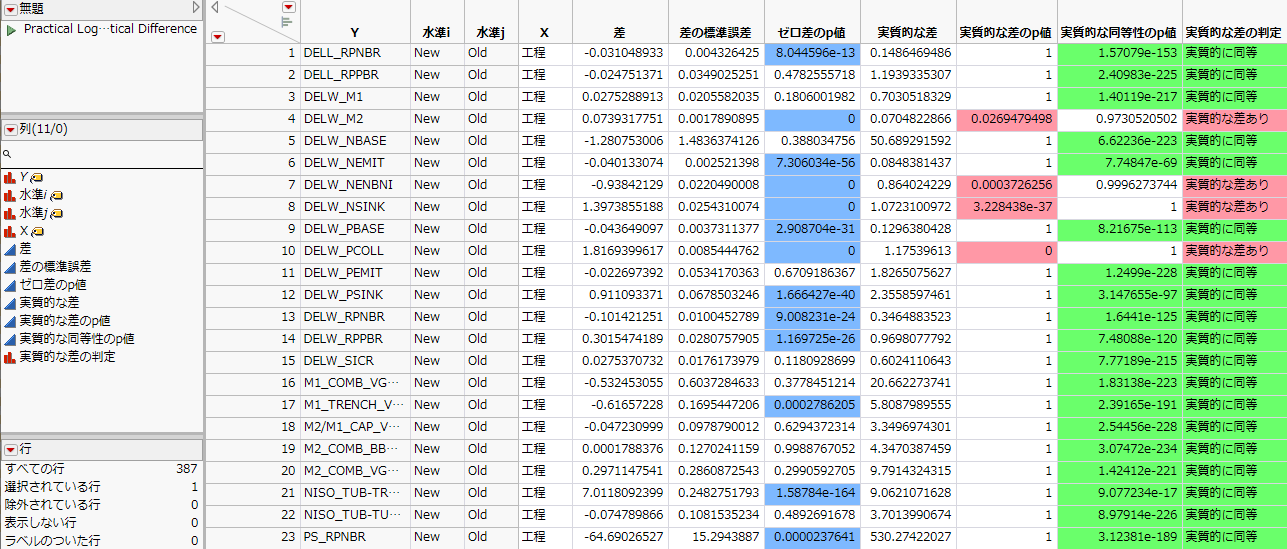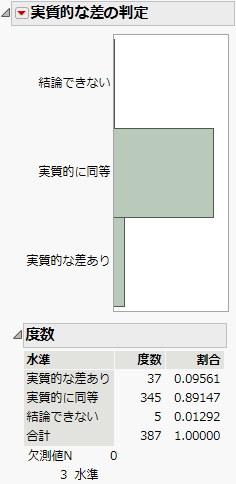実質的な差や実質的な同等性に対する検定の例
この例では、「Probe.jmp」サンプルデータテーブルを使って、実質的な差の検定を行います。
1. [ヘルプ]>[サンプルデータライブラリ]を選択し、「Probe.jmp」を開きます。
2. [分析]>[スクリーニング]>[応答のスクリーニング]を選択します。
「応答のスクリーニング」起動ウィンドウが表示されます。
3. 「Responses」列グループを選択し、[Y, 応答変数]をクリックします。
4. 「工程」を選択し、[X]をクリックします。
5. 「実質的な差の割合」ボックスに「0.15」と入力します。
6. [OK]をクリックします。
7. 「応答のスクリーニング」の赤い三角ボタンをクリックし、[平均の比較を保存]を選択します。
図22.10は、作成されるデータテーブルの一部を示しています。Yに指定した応答ごとに、「工程」の水準である「New」と「Old」を比較した検定の結果が出力されています。
図22.10 平均の比較のテーブル(一部)
「Probe.jmp」には仕様限界が列プロパティとして保存されていないため、応答ごとに実質的な差が自動的に設定されます。実質的な差として指定した0.15に、応答の6s範囲を掛け合わせて求めた値が、実質的な差と同等性の検定に使用されます。この値は、「実質的な差」列に表示されます。
「ゼロ差のp値」列では、「差がゼロである」という帰無仮説に対して有意である応答を確認できます。「実質的な差のp値」列と「実質的な同等性のp値」列には、実質的な差と実質的な同等性に対する検定のp値が表示されます。多数の比較において、「差がゼロである」という帰無仮説に対する検定には統計的有意差を示しています。しかし、実質的有意差を示しているものは多くありません。
8. 平均の比較のテーブルを表示し、[分析]>[一変量の分布]を選択します。
9. 「実質的な差の判定」を選択して、[Y, 列]をクリックします。
10. [OK]をクリックします。
図22.11は、実質的有意差の結果の分布を示しています。指定した実質的な差の検定により有意差ありと判定されているのは、わずか37の検定だけです。応答変数のうち5つについては、検定の結論が出ていません。これらの応答変数については、「工程」の「水準間で実質的有意差がある」とも、「水準間で実質的に同等である」とも判定できません。
図22.11 実質的有意差の結果の分布
37の応答に対応する棒をプロット上でクリックして選択し、これらの応答についてさらに検討できます。